小编教你电脑磁盘清理
- 分类:win8 发布时间: 2017年09月22日 18:00:44
使用久了的电脑会产生各种系统垃圾,以及磁盘的碎片不断增多从而导致运行速度变慢因此想要让电脑快速运作,清理磁盘是必不可少的一个方法,新手们来了解了解怎么清理电脑磁盘的吧。
在电脑的运行中,会自动产生一些不需要的垃圾,耗内存,导致运行速度变慢,那么怎么来清理电脑磁盘呢,才能使得运行速度变快呢,下面就给大家演示一遍电脑磁盘清理。
电脑磁盘清理图文教程
双击点开“此电脑”,进入计算机后,选择你要清理的盘。
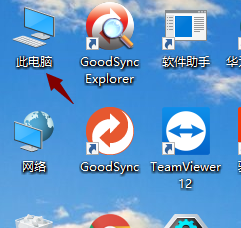
电脑磁盘(图1)
双击打开c盘

电脑磁盘(图2)
点击上面菜单中的“管理”,再点击“优化”.
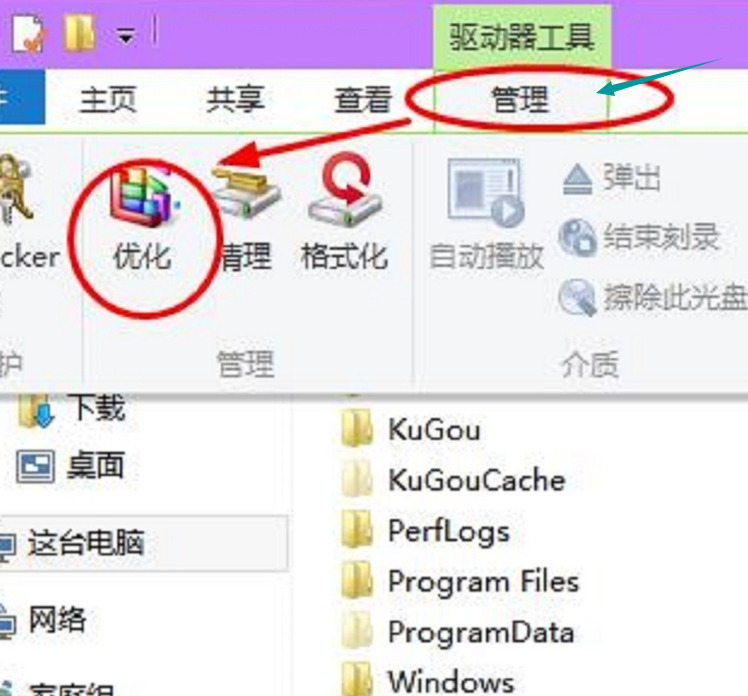
电脑磁盘(图3)
打开优化驱动器的界面,选择一个磁盘(比如c盘)点击“优化”。

电脑磁盘(图4)
系统对c盘进行磁盘碎片情况分析,然后进行磁盘碎片整理。

电脑磁盘(图5)
好了,以上就是电脑磁盘清理的一种操作方法,希望能够帮助到你们。
上一篇:小编教你uefi安装系统
下一篇:制作uefi启动u盘win8系统盘教程
猜您喜欢
- 淘宝怎么修改评价,详细教您淘宝买家如..2018/08/02
- 解答电脑c盘哪些文件可以删除..2018/12/24
- win7在线重装系统图文教程2016/11/26
- 详细教您华硕笔记本设置u盘启动方法..2018/10/20
- 暴风win7激活工具下载2017/09/21
- office 2010 正版验证激活工具,详细教..2017/12/12
相关推荐
- 手机黑屏,详细教您魅族手机黑屏怎么解.. 2018-03-30
- 镜像文件,详细教您电脑怎么打开iso镜.. 2018-01-05
- 万能网卡驱动怎么用,详细教您万能网卡.. 2017-12-30
- pptx文件怎么打开,详细教您打开pptx文.. 2018-03-21
- 电脑教程:u盘中毒怎么办 2017-10-30
- usb万能驱动解决方法 2017-11-28



